MP4ファイルをMP3フォーマットに変換する方法について知識を深め、無料で実行できる手法を探している方にとって、この記事は非常に有益な情報を提供します。MP4とMP3の基本的な理解から始め、無料でMP4をMP3に変換する方法を紹介し、最後に再生できないMP4やMP3ファイルを修復する有用なヒントを提供します。

Part 1.MP4、MP3とは?
MP4とMP3は、音声とビデオのデータを格納するための異なるファイルフォーマットです。以下にそれぞれのフォーマットについて詳しく説明します。
MP4(MPEG-4 Part 14):
- MP4は、多目的なマルチメディアコンテナーフォーマットで、ビデオ、オーディオ、テキスト、静止画像など、さまざまなメディアデータを1つのファイルに格納できます。
- このフォーマットは高品質なビデオとオーディオの再生をサポートし、多くのプラットフォームやデバイスで利用されています。主に動画コンテンツや映画の保存に使用されます。
MP3(MPEG-1 Audio Layer 3):
- MP3は、音声データを圧縮して格納するためのファイルフォーマットで、音楽ファイルとして非常に一般的です。
- MP3ファイルは、高品質の音声を提供しつつ、ファイルサイズを相対的に小さく保つ特徴があります。このフォーマットは、音楽ストリーミングやダウンロードで広く使用されています。
- MP3ファイルは、オーディオトラックのみを含むため、ビデオ情報は含まれません。そのため、音楽プレーヤーやオーディオデバイスで一般的に利用されます。
MP4からMP3への変換は、いくつかの理由から行われます。以下に、MP4をMP3に変換する主な理由を示します。
MP4をMP3に変換する理由
- オーディオ抽出: MP4ファイルは一般的にビデオコンテンツを含みますが、音声のみを抽出したい場合があります。
- プレイヤーの互換性: 一部の古いオーディオプレーヤーやデバイスはMP4フォーマットをサポートしていない場合があります。MP3は広くサポートされており、ほとんどのプレーヤーで再生できるため、再生可能な形式に変換することが必要です。
- オーディオ編集: MP3フォーマットは編集しやすいため、MP4からMP3に変換してから、音声のトリミング、編集、エフェクトの追加などを行うことができます。
- デバイス制約: 一部の古い携帯音楽プレーヤーやカーステレオシステムはMP3ファイルのみをサポートしており、MP4は再生できないことがあります。MP3に変換することで、これらのデバイスで音楽を再生できるようになります。
要するに、MP4からMP3への変換は、フォーマットの互換性、音声の編集、および特定の再生環境への適合性を確保するために役立ちます。
Part 2.無料でMP4をMP3に変換する方法
MP4からMP3への変換は、さまざまな方法で実行できます。以下は無料でMP4をMP3に変換する方法のいくつかです。
1オンライン変換ツールでMP4をMP3に変換
「Online Video Converter」はオンライン上で簡単にMP4ファイルをMP3に変換できる便利なツールです。ウェブブラウザを通じてアクセスでき、ソフトウェアのダウンロードやインストールが不要です。このツールの使いやすいインターフェースは、ユーザーが迅速にファイルのアップロードと変換設定を行えるように設計されています。変換されたMP3ファイルは高品質で、元の音声コンテンツのクオリティを損ないません。多くの場合、変換プロセスは非常に速く、ユーザーはわずか数クリックで目的のファイルを取得できます。
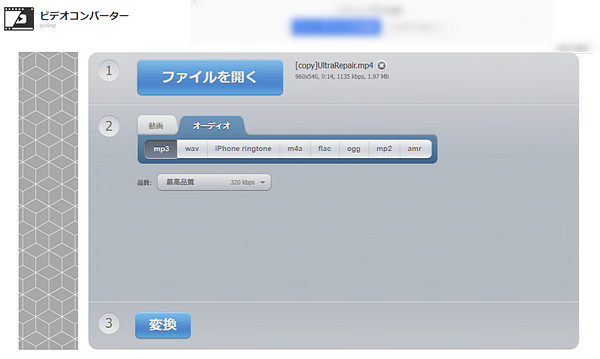
2デスクトップアプリでMP4をMP3に変換
「Freemake Video Converter」は高品質なMP4からMP3への変換を行うための強力なデスクトップアプリケーションで、さまざまな形式をサポートします。複数のファイルを一度に変換できるため、大量のコンテンツを効率的に処理できます。また、Freemakeは多彩な編集機能を備えて、ビデオとオーディオのトリミング、結合、分割、エフェクトの追加、字幕の挿入など、幅広い編集機能を提供します。これにより、ファイルをカスタマイズできます。
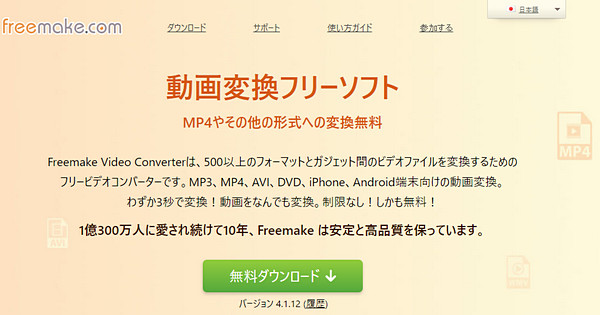
3iTunesでMP4をMP3に変換
「iTunes」はAppleが提供するメディアプレーヤーソフトウェアで、MP4からMP3への変換を含む多くの機能を提供しています。音楽、ビデオ、ポッドキャスト、オーディオブック、アプリケーションなど、さまざまなメディアコンテンツを統合的に管理でき、オーディオファイルを異なるフォーマットに変換する機能を提供しており、MP4ファイルをMP3に変換することが可能です。
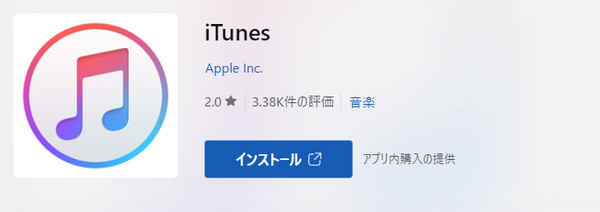
Part 3.再生できないMP4・MP3を修復する方法
MP4をMP3に変換すると、ファイルが破損して再生できない場合があります。ここで最高の修復ソフト「iMyFone UltraRepair」をお推薦します!破損レベルを問わず、MP4・MP3ファイルに対応し、高品質な修復を提供します。また、一括で複数のファイルを修復できるため、大量のファイルを効率的に処理できます。

- 破損レベルを問わず、MP4、MP3などの動画、画像、オーディオファイルをバッチで修復できる。
- 様々なファイルフォーマットに対応している。
- ピクセル化された動画を高画質化にすることができる。
- 無料で動画、写真ファイルフォーマットを変換できる。
以下は、UltraRepairを使用して再生できないMP3ファイルを修復する手順です。
ステップ1.UltraRepairを起動したら、「ファイルを追加して修復を開始します。」ボタンをクリックして、再生できないMP3ファイルをアップロードします。
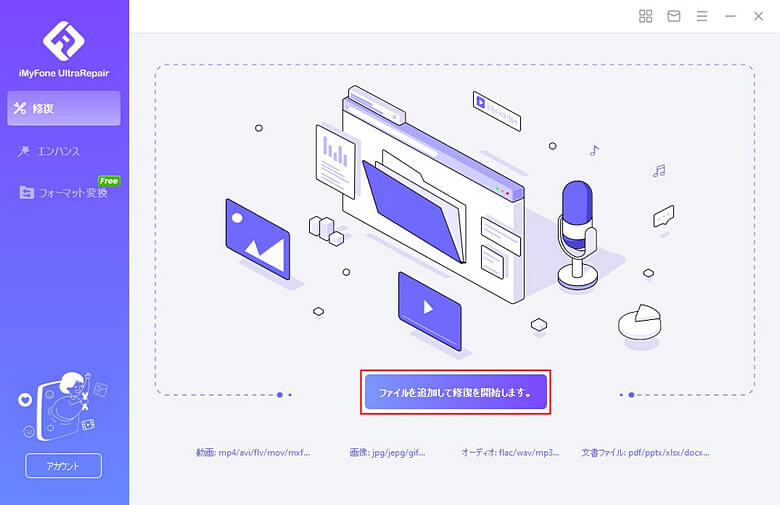
ステップ2.アップロードが完了すると、「修復」をクリックして修復を開始します。
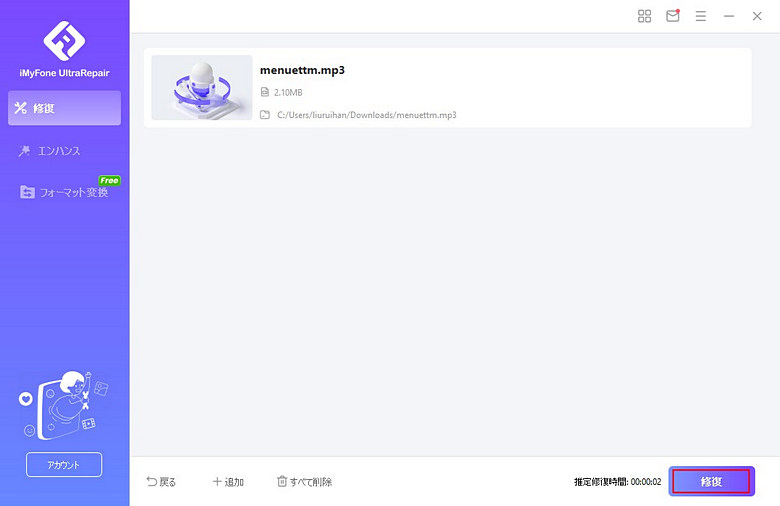
ステップ3.修復が完成した後、修復されたファイルが表示されます。そして、「コピーとして保存」をクリックしてパソコンに保存します。
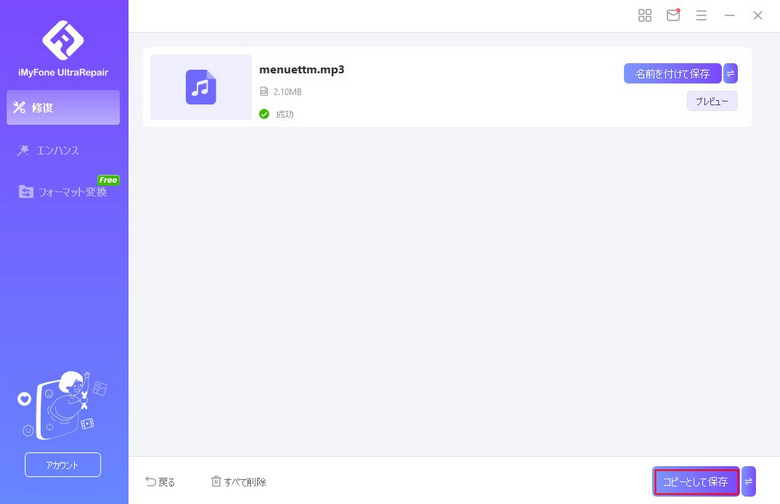
まとめ
この記事では、MP4をMP3に変換する方法を紹介しました。MP4とMP3の違い、再生できないファイルの修復方法についても説明しました。MP4からMP3に変換中、ファイル破損が発生した場合は、初心者でも簡単に使えるソフト「UltraRepair」でファイルを修復することを最もお勧めします。このツールを使うと、3ステップだけで破損した画像、ビデオ、音声、文書ファイルを修復します。ぜひダウンロードして試してみてください!
